Как исправить ошибку 0x00000077 при подключении принтера в Windows 10?
В очередной раз попытавшись распечатать документ через свой локальный (сетевой принтер), может увидеть ошибку печати с кодом 0x00000077. Принтер в Windows 10, вероятно, начал работать неправильно после обновления операционной системы или повреждения каких-то локальных файлов. Но наибольшая вероятность сводится к тому, что выбранный устройством портом просто закрыт. В любом случае, есть у нас одно решение, которое получило много положительных отзывов на форумах.
Один из вариантов сообщений:
Операция не может быть завершена (ошибка 0x00000077).
Система не поддерживает запрашиваемую команду.
Как убрать ошибку 0x00000077?
Вот, что вам нужно сделать, чтобы отступила ошибка печати 0x00000077 сетевого принтера:
- Нажимаем комбинацию Win + R, вводим в строку regedit и нажимаем Enter.
- Переходим по пути HKEY_LOCAL_MACHINE\SOFTWARE\Microsoft\Windows NT\CurrentVersion\Print\Providers\Client Side Rendering Print Provider\Servers.
- Удаляем записи в данной ветке реестра.
- Очищаем содержимое в папке HKEY_LOCAL_MACHINE\SOFTWARE\Microsoft\Windows NT\CurrentVersion\Print\Printers.
- Открываем «Панель управления», а затем – «Устройства и принтеры».
- Нажимаем на клавишу «Добавить принтер» и среди вариантов выбираем «Добавить локальный принтер».
- Жмем на кнопку «Создать новый порт», используем локальный порт.
- Указываем имя принтера, а затем путь в таком формате: \\(имя компьютера)\(имя принтера).
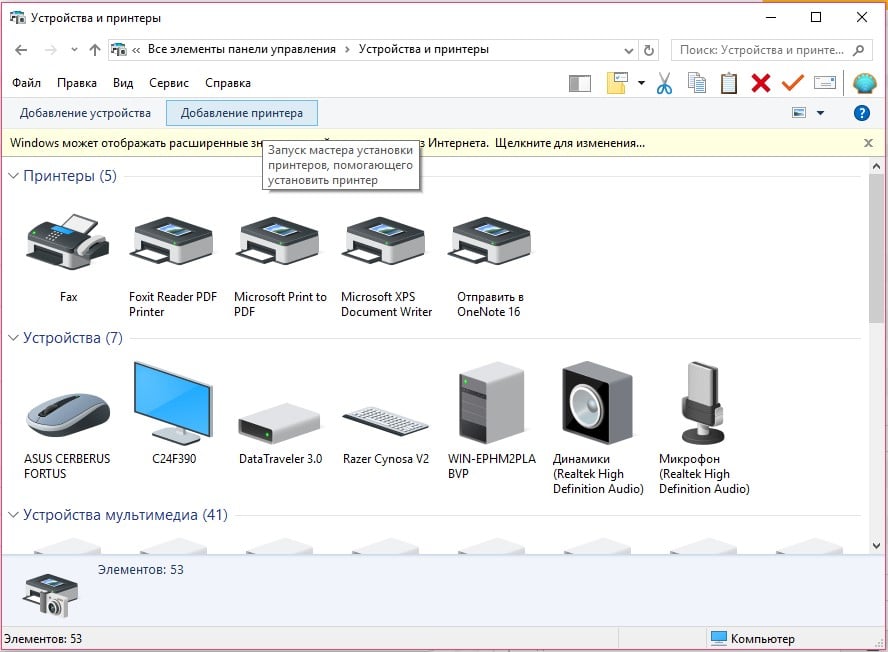
Обычно ошибка печати 0x00000077 уходит в результате данной процедуры, но не стоит исключать вероятность, что проблема с портами связана с брандмауэром или UAC. Рекомендуем на время отключить средства защиты и проверить, сработает ли инструкция еще раз. Желаем удачи!